Qhov wikiHow qhia koj li cas txhawm rau txhim kho qhov zoo ntawm cov vis dis aus los ntawm kev hloov nws mus rau Cov Lus Txhais Siab (HD). Koj tseem tuaj yeem kawm paub yuav hloov kho teeb tsa ntawm koj li iPhone, iPad, lossis Android lub cuab yeej lub koob yees duab kom kaw cov vis dis aus zoo ntawm qhov kev daws teeb meem siab tshaj plaws.
Kauj ruam
Txoj Kev 1 ntawm 4: Siv Handbrake rau Windows lossis MacOS Cov Neeg Siv
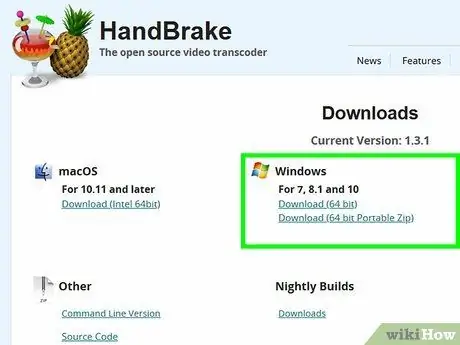
Kauj Ruam 1. Qhib HandBrake ntawm lub computer
HandBrake yog ib qhov program kho video dawb uas ua rau nws yooj yim txhim kho qhov ua tau zoo ntawm cov vis dis aus zoo. Yog tias koj tsis muaj HandBrake ntawm koj lub computer, ua raws cov theem no kom tau nws:
- Mus ntsib https://handbrake.fr/downloads.php ntawm lub vev xaib.
- Nyem qhov txuas " Rub tawm raws li lub computer operating system.
- Nyem ob npaug rau rub tawm cov ntawv.
- Yog tias koj siv lub khoos phis tawj Mac, rub lub cim HandBrake mus rau "Ntawv Thov" nplaub tshev. Ntawm lub khoos phis tawj Windows, ua raws cov lus qhia ntawm lub vijtsam kom ua tiav kev teeb tsa HandBrake.
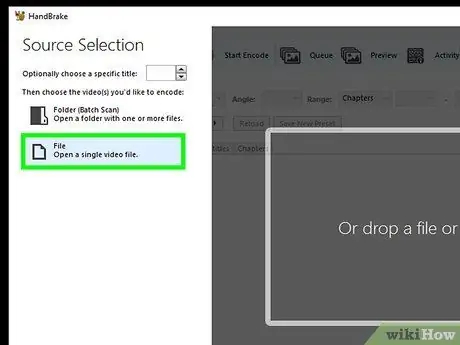
Kauj Ruam 2. Nyem Qhib Qhov Chaw
Nws nyob rau sab saud sab laug ntawm qhov program program window.
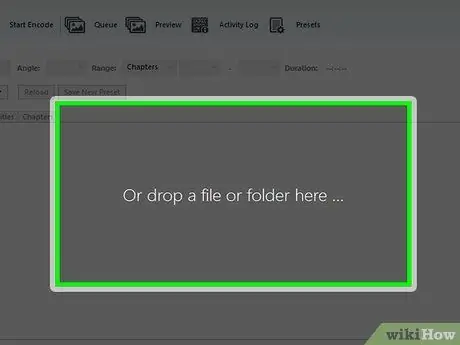
Kauj ruam 3. Ntshuam cov vis dis aus rau hauv qhov program
Koj tuaj yeem rub cov ntawv mus rau "Los yog xa cov ntaub ntawv lossis ntawv tais ceev tseg ntawm no" lub thawv lossis nyem cov ntawv qhia zaub mov " Cov ntaub ntawv "Thiab xaiv cov ntawv.
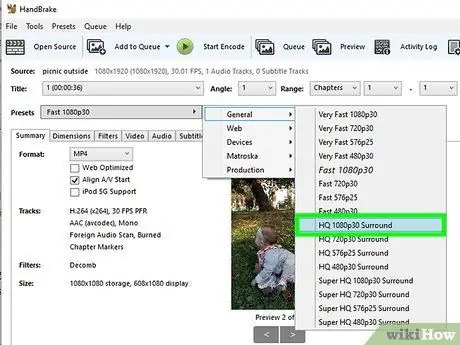
Kauj Ruam 4. Xaiv qhov ua tau zoo lossis tus qauv los ntawm cov ntawv "Presets"
Cov ntawv qhia zaub mov no nyob ze rau sab saum toj ntawm qhov program, nrog rau ntawm cov ntawv qhia zaub mov yog tias koj siv Mac. Presets yog cov teeb tsa uas tuaj yeem hloov kho cov vis dis aus kom nws tuaj yeem tso tawm kom raug thiab ua tau zoo ntawm qee hom tshuaj ntsuam lossis daws teeb meem.
- Piv txwv li, yog tias koj xav ua kom cov vis dis aus zoo txog 1080p puv lub ntsiab lus siab txhais ("1080p Full High Definition"), xaiv qhov kev xaiv los ntawm "HQ 1080p30" preset.
- Cov vis dis aus zoo dua, cov ntaub ntawv loj dua. Tsis txhob mus rau qhov kev daws teeb meem uas siab dhau yog tias koj tsis xav tau tiag tiag.
- Txhawm rau kho qhov zoo, nyem lub tab " Yeeb yaj duab "Thiab txav tus" Qhov Zoo Zoo "slider mus rau sab xis (txhawm rau ua kom zoo dua) lossis sab laug (kom txo nws).
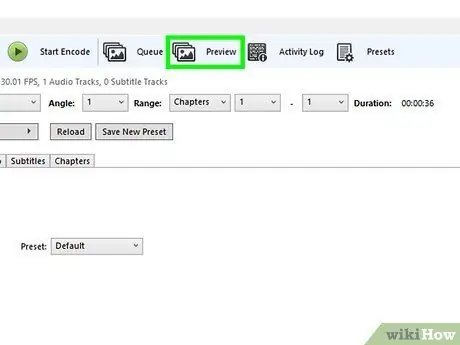
Kauj Ruam 5. Nyem Ua Ntej
Nws nyob saum lub program qhov rai. Kev saib ua ntej luv luv ntawm cov vis dis aus nrog xaiv qhov kev hloov kho zoo yuav raug tso tawm.
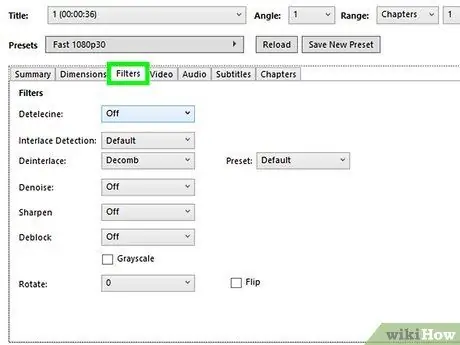
Kauj Ruam 6. Nyem rau Filters tab rau ntau txoj kev xaiv kho
Sib nrug los ntawm kev nce kev daws teeb meem, koj tseem tuaj yeem siv cov cuab yeej xws li "Hnov" thiab "Deinterlace" kom tshem tawm lossis txo qis qhov tsis xws luag hauv thawj daim vis dis aus. Tom qab hloov pauv, nyem lub pob dua Saib ua ntej "Saib yuav ua li cas cov vis dis aus yuav saib tom qab kho.
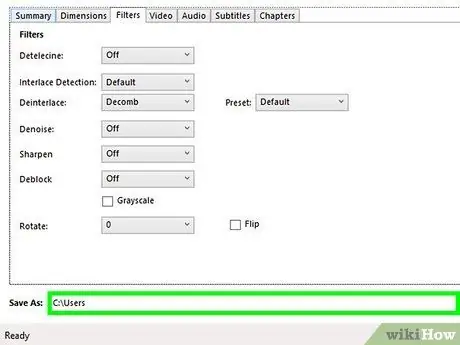
Kauj Ruam 7. Txiav txim siab qhov chaw khaws cov vis dis aus
Qhov "Txuag Raws Li" bar nyob hauv qab ntawm lub qhov rai program qhia txog qhov haujlwm tsis raug cawm chaw. Koj tuaj yeem tawm ntawm cov chaw no lossis nyem " Xauj "Xaiv lwm daim nplaub tshev. Ua li cas los xij, xyuas kom koj nco qab cov npe khaws cia kom koj tuaj yeem pom cov vis dis aus tom qab.
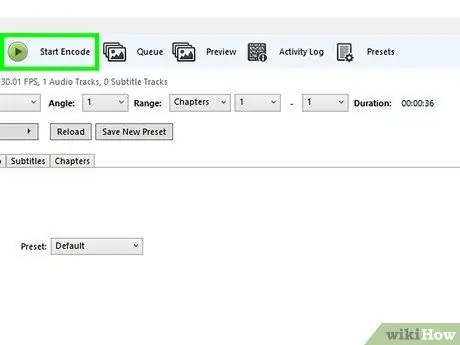
Kauj Ruam 8. Nyem Pib Encode
Nws nyob hauv qhov toolbar nyob rau sab saum toj ntawm qhov program program. Cov vis dis aus yuav raug hloov pauv mus rau hom tshiab uas zoo. Cov ntaub ntawv tshwm sim yuav raug khaws tseg rau hauv daim nplaub tshev uas tau xaiv lossis tso tawm hauv cov kauj ruam dhau los.
Txoj Kev 2 ntawm 4: Siv iPhone lossis iPad
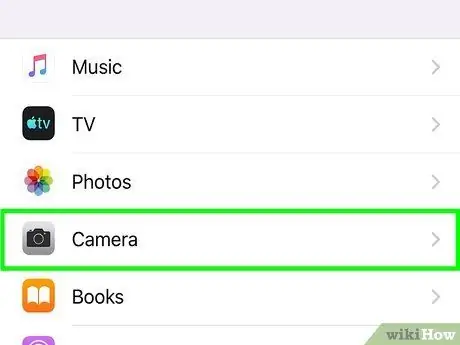
Kauj Ruam 1. Sau cov vis dis aus hauv HD lossis 4K daws teeb meem
Ua ntej kaw cov vis dis aus tshiab nrog koj iPhone lossis iPad, kho cov vis dis aus kom zoo dua qub hauv lub koob yees duab teeb tsa. Nov yog txoj hauv kev zoo tshaj kom paub tseeb tias koj tau txais txiaj ntsig zoo los ntawm qhov pib. Nov yog cov kauj ruam:
- Qhib cov ntawv qhia zaub mov lossis " Chaw ”.
- Los so qhov screen thiab kov " Lub Koob Yees Duab ”.
- Kov " Cov Ntaub Ntawv Yees Duab ”.
- Xaiv qhov kev daws teeb meem siab dua. Piv txwv li, yog tias koj xav kaw cov vis dis aus hauv kev txhais siab zoo ("Full HD"), xaiv qhov kev xaiv " 4k ua ”.
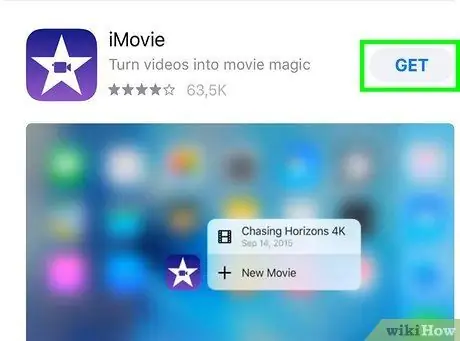
Kauj Ruam 2. Qhib iMovie los kho qhov kev daws teeb meem ntawm daim vis dis aus
Yog tias koj muaj cov vis dis aus kaw ntawm qhov kev daws teeb meem qis dua qhov xav tau, koj tuaj yeem kho qhov kev daws teeb meem hauv iMovie. Daim ntawv thov no yog cim los ntawm lub cim ntshav nrog lub hnub qub dawb uas feem ntau tshwm ntawm lub cuab yeej lub tsev tshuaj ntsuam.
Yog tias koj tsis muaj iMovie, rub tawm lub app dawb los ntawm App Store
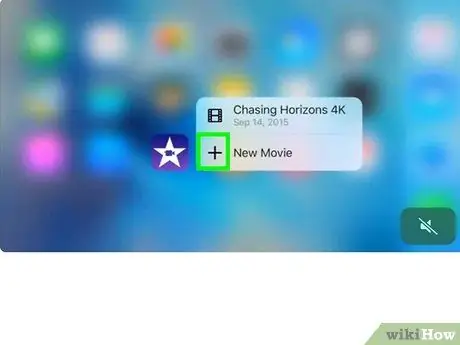
Kauj Ruam 3. Kov + txhawm rau tsim txoj haujlwm tshiab
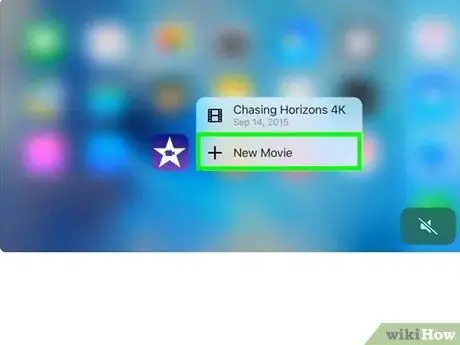
Kauj Ruam 4. Kov tsos
Qhov kev xaiv no yog thawj qhov kev xaiv. Ib daim ntawv teev cov vis dis aus ntawm koj lub xov tooj lossis ntsiav tshuaj yuav raug tso tawm.
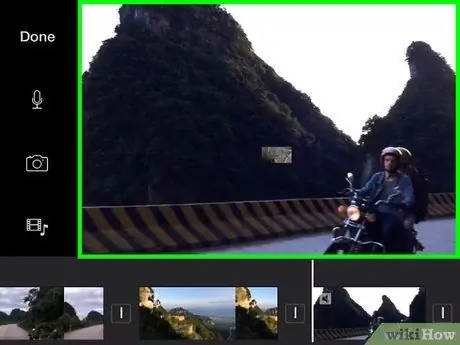
Kauj Ruam 5. Xaiv cov vis dis aus thiab kov Tsim Movie
Qhov kev xaiv no yog nyob hauv qab ntawm qhov screen. Cov vis dis aus yuav raug qhib thiab npaj kho kom raug.
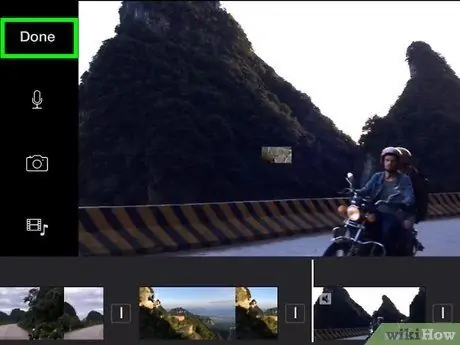
Kauj Ruam 6. Kov Ua Tiav
Nws nyob rau sab saum toj-sab laug ntawm qhov screen.
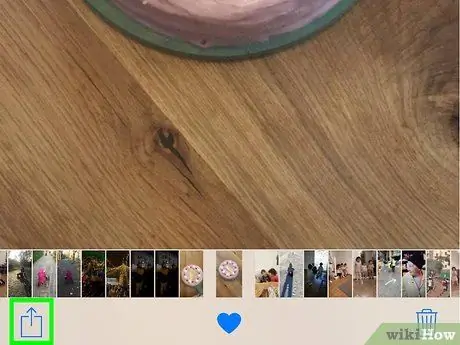
Kauj Ruam 7. Kov “Qhia”

Qhov kev xaiv no yog qhia los ntawm lub cim plaub fab nrog tus xub taw tes rau hauv qab hauv qab ntawm qhov screen.
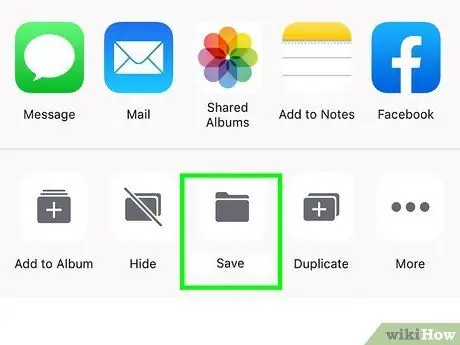
Kauj Ruam 8. Kov Txuag Video
Qhov kev xaiv no yog hauv qab ntawm cov ntawv qhia zaub mov. Ntau qhov kev xaiv daws teeb meem yuav raug tso tawm.
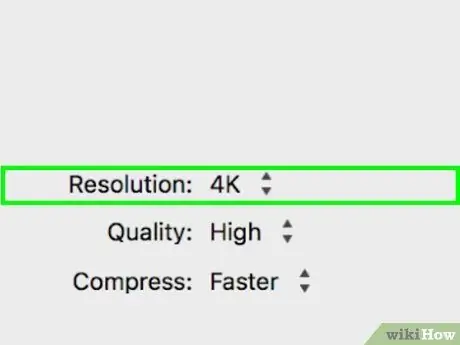
Kauj Ruam 9. Xaiv qhov kev daws teeb meem xav tau
Cov vis dis aus yuav raug cawm ntawm qhov kev daws teeb meem zoo dua rau Cov Duab app.
Txoj Kev 3 ntawm 4: Siv Android Device
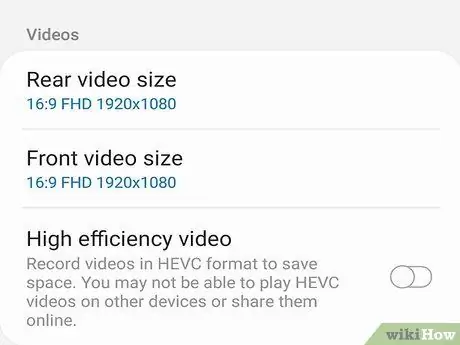
Kauj Ruam 1. Sau video hauv HD lossis 4K format
Ua ntej pib txheej txheem kaw, nco ntsoov xyuas koj lub koob yees duab teeb tsa kom koj tuaj yeem kaw cov vis dis aus hauv hom ntawv zoo tshaj plaws. Cov kauj ruam uas yuav ua yog txawv rau txhua lub cuab yeej Android (thiab tsis yog txhua lub cuab yeej muab cov kev daws teeb meem tib yam). Txawm li cas los xij, feem ntau koj tuaj yeem nkag mus rau lub koob yees duab teeb tsa nrog cov kauj ruam no:
- Qhib Lub Koob Yees Duab app ntawm lub vijtsam hauv tsev lossis tub rau khoom app.
- Kov " Chaw "Lossis lub iav icon. Yog tias koj tsis pom ib qho, coj mus rhaub lub cim uas zoo li cov ntawv qhia zaub mov thiab xaiv " Chaw ”.
- Xaiv lub koob yees duab pem hauv ntej lossis tom qab.
- Xaiv qhov kev daws teeb meem siab dua. Piv txwv li, yog tias koj xav kaw cov vis dis aus hauv kev txhais siab zoo ("Full HD"), xaiv " 4k ua ”.
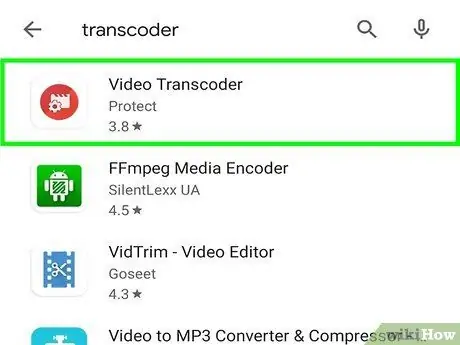
Kauj Ruam 2. Txhim kho daim ntawv thov hloov video uas tuaj yeem hloov cov ntaub ntawv video mus rau hom HD
Thaum muaj ntau ntau cov vis dis aus hloov pauv koj tuaj yeem tau txais los ntawm Play Store dawb, feem ntau cov kev xaiv them tus nqi ntxiv yog tias koj xav hloov koj cov vis dis aus rau hom ntawv zoo li "1080p" ("Full HD"). Lub Hom Phiaj Yees Duab los ntawm Keerby yog daim ntawv thov pub dawb nrog lub koob npe nrov uas tuaj yeem hloov cov vis dis aus, tab sis koj yuav tsum tau them 4.49 Asmeskas las (kwv yees li 75-80 txhiab rupiah) txhawm rau txhim kho koj li xwm txheej nyiaj txiag yog tias koj xav hloov cov yeeb yaj kiab mus rau "HD" lossis "Full" formats. HD ".
Yog tias koj pom tias hloov pauv cov ntaub ntawv tsis zoo rau 720p (tsis tu ncua HD) txaus, Video Transcoder tuaj yeem yog qhov pub dawb, qhib-qhov kev xaiv. Koj tuaj yeem tau txais nws los ntawm qhov txuas no
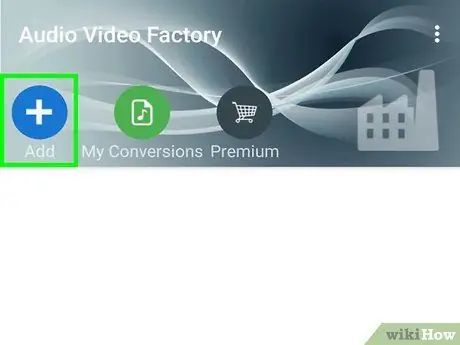
Kauj Ruam 3. Qhib cov vis dis aus hauv app hloov pauv
Piv txwv li, yog tias koj rub tawm Lub Vev Xaib Format Factory, qhib daim ntawv thov, kov lub pob " + Ntxiv "Nyob rau sab saud sab laug ntawm qhov screen, thiab xaiv cov vis dis aus koj xav hloov.
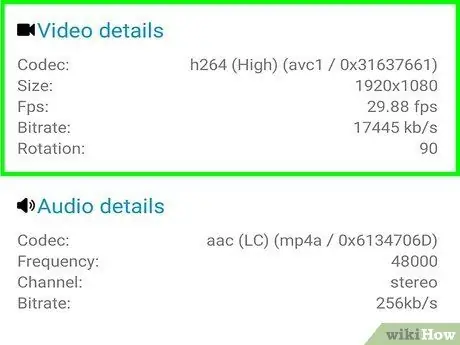
Kauj Ruam 4. Xaiv qhov kev daws teeb meem xav tau
Txawm hais tias daim ntawv thov siv, koj yuav tsum xaiv qhov kev hloov pauv loj. Piv txwv li, txhawm rau ua kom cov vis dis aus zoo rau “1080p” daws teeb meem, xaiv “ 1080p "los yog" 1920 x 1080 ”.
- Yog tias lub app koj tab tom siv tus nqi koj rau kev hloov pauv mus rau qhov ua tau zoo, ua raws cov lus qhia ntawm lub vijtsam kom ua tiav koj cov nyiaj.
- Qhov siab dua cov vis dis aus, qhov loj dua.
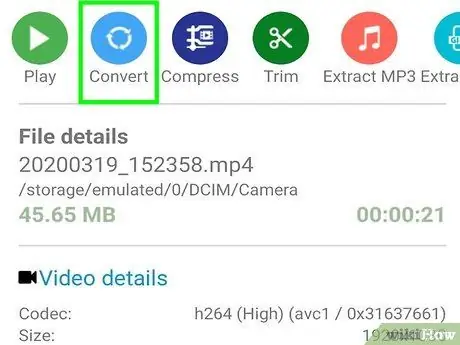
Kauj Ruam 5. Xaiv qhov kev xaiv los hloov cov ntawv
Qhov kev xaiv no tuaj yeem pom ua cim cim lossis kab ntawv " Hloov " Tom qab cov vis dis aus hloov pauv, qhov kev daws teeb meem yuav raug hloov kho tshiab.
Txoj Kev 4 ntawm 4: Txhim Kho Cov Duab Zoo hauv Txhua Qhov Khoos Phis Tawm Yees Duab
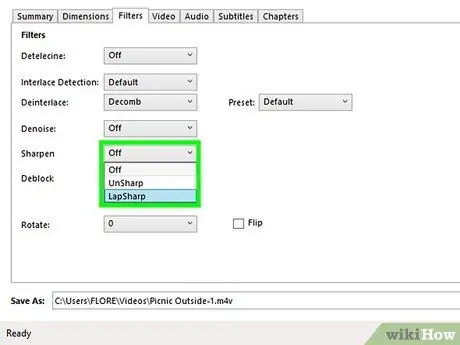
Kauj Ruam 1. Thov lim lub ntsej muag kom pom cov vis dis aus
Cov ntxaij lim dej kom pom tseeb (“cov ntxaij lim dej ntse”) feem ntau muaj nyob hauv cov ntxaij lim dej thiab cuam tshuam cov ntawv qhia zaub mov. Lub lim dej no ua rau cov vis dis aus pom meej dua los ntawm kev ua kom pom cov ces kaum ntawm cov vis dis aus thiab ua rau lawv nqaim. Yog tias qhov khoos phis tawj koj tab tom siv muaj qhov hloov kho qhov ntse, nce qhov ntse ntawm cov vis dis aus kom zoo dua qub.
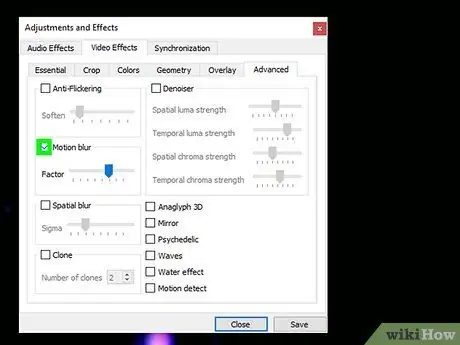
Kauj Ruam 2. Siv lub plooj los lim dej kom zoo ("muag" lossis "du")
Cov teebmeem no tuaj yeem pom hauv cov ntxaij lim dej thiab cov teebmeem ntawm txhua daim vis dis aus thov, thiab muaj txiaj ntsig zoo ntawm kev tshem tawm cov khoom tsis xav tau los ntawm cov ntaub ntawv video zoo ib yam (xws li cov nplej thiab cov kab). Kev sim nrog cov ntxaij lim dej no los txiav txim siab qhov kev xaiv uas muab cov txiaj ntsig zoo tshaj plaws. Feem ntau, koj tsuas yog yuav tsum tau siv lub lim dej lossis ua haujlwm hauv qhov me me.
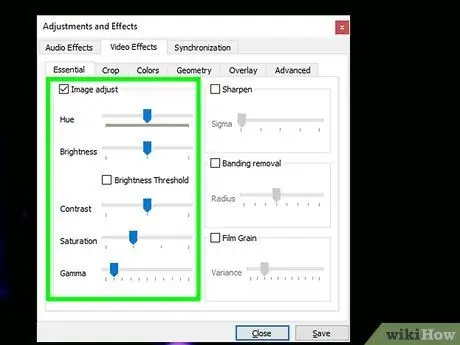
Kauj Ruam 3. Thov lim xim kho kom kho cov xim video
Kev kho xim xim xws li ci ci (ci ntsa iab), sib piv (sib piv), sib npaug xim (qib), hue (hue), thiab saturation (saturation) txhawm rau txhim kho qhov sib npaug ntawm lub teeb, duab ntxoov ntxoo, thiab xim ntawm cov vis dis aus. Feem ntau cov vis dis aus tso tawm muaj cov yam ntxwv zoo li no (lossis qee yam zoo sib xws) hauv cov teebmeem thiab lim ntawv qhia zaub mov. Kev sim nrog siv txhua lub lim cais los txiav txim seb cov lim dej sib xyaw ua ke tau zoo tshaj plaws.
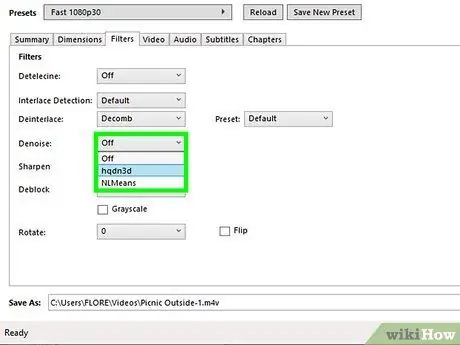
Kauj Ruam 4. Siv lub suab nrov txo lossis tshem tawm kom txhim kho cov vis dis aus zoo
Node tshem tawm lossis tshem tawm cov vis dis aus) yog txheej txheem uas tshem tawm lossis txo qis cov suab sib piv lossis "suab nrov" xws li kab, kab ntawv, xim puas, thiab ntau yam lwm yam analog seem ntawm video. Cov ntxaij lim dej zoo li no feem ntau muaj nyob hauv cov teebmeem thiab lim cov ntawv qhia ntawm kev kho cov vis dis aus.
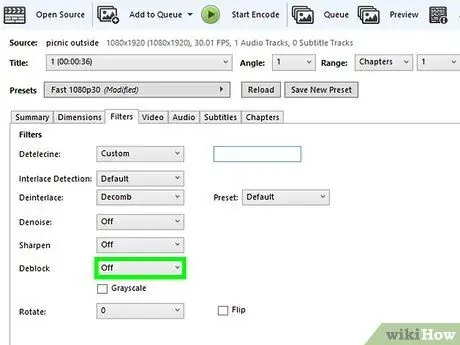
Kauj Ruam 5. Siv cov vis dis aus ruaj khov kom ruaj khov ua kom pom cov vis dis aus
Cov yam ntxwv no ua haujlwm los txo qhov co uas tau kaw hauv video thaum txav mus. Cov vis dis aus ruaj khov them nyiaj rau kev txav thoob ntiaj teb los ntawm kev swb hla tus ncej txhawm rau kho kom txav los yog co hauv cov vis dis aus.
Yog tias koj qhov kev kho vis dis aus tsis muaj cov cuab yeej no, koj tuaj yeem ruaj khov koj cov vis dis aus dawb ntawm
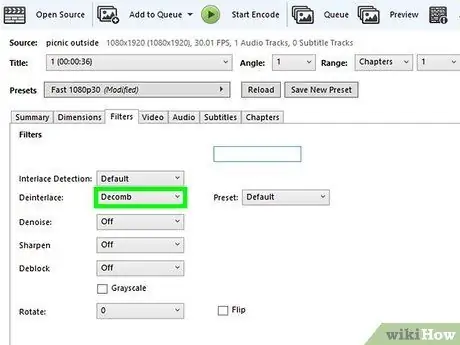
Kauj Ruam 6. Siv qhov de-interlacing option
Hauv cov txheej txheem sib cuam tshuam video, txhua kab duab tau luam tawm thiab hloov pauv rau txhua tus ncej (thav duab). Kev ntsuas nrawm uas nthuav qhia txhua kab uas tsim los ntawm txhua tus ncej yuav ua rau cov duab zoo dua. Txhua qhov kev xaiv de-interlacing muaj qhov sib txawv tsim nyog lossis ua haujlwm tau zoo rau lwm cov vis dis aus. Qhov kev xaiv no feem ntau muaj nyob hauv cov ntxaij lim dej thiab cov ntawv qhia zaub mov cuam tshuam, lossis nthuav tawm raws li qhov kev xaiv thaum koj tab tom yuav hloov lossis xa tawm cov vis dis aus.
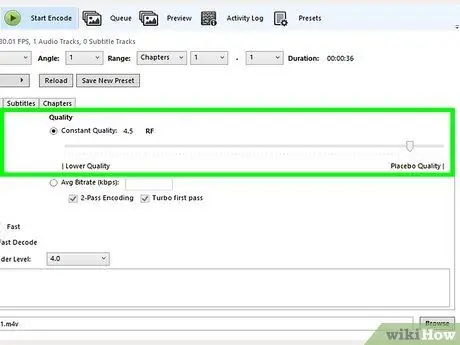
Kauj Ruam 7. Siv cov lim dej tom qab ua haujlwm kom kho qhov kev hloov pauv
Feem ntau cov vis dis aus thov muab cov cuab yeej ua tom qab uas feem ntau pom hauv (lossis ze) cov ntxaij lim dej thiab cov teebmeem. Tshawb nrhiav thiab xaiv cov cuab yeej no txhawm rau txhim kho video zoo.
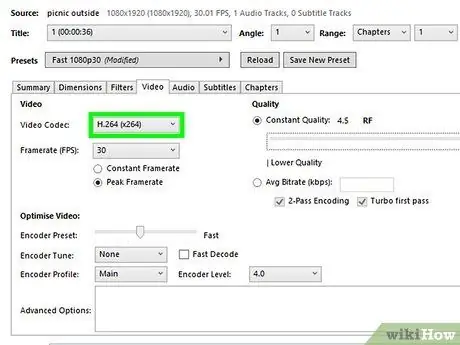
Kauj Ruam 8. Tsim lossis hloov video hauv MP4 hom siv H.264 codec
Thaum koj txaus siab nrog qhov kawg saib ntawm koj cov vis dis aus, koj tuaj yeem hloov lossis xa tawm nws. Cov kev xaiv hloov pauv lossis xa tawm cov yeeb yaj kiab feem ntau tshwm ntawm "Ntawv" cov ntawv qhia zaub mov. Thaum hloov pauv lossis xa tawm cov yeeb yaj kiab, koj yuav raug hais kom qhia cov hom ntawv. Qhov feem ntau siv hom ntawv yog MP4 nrog H.264 codec.







